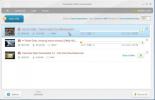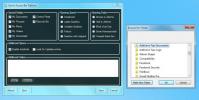Deshabilite las notificaciones de aplicaciones de Windows 8 o cambie su duración
La decisión de Microsoft de lanzar exactamente la misma interfaz para las versiones de PC y tableta de Windows 8 tiene sus ventajas y desventajas. Por un lado, esto significa que los usuarios no tendrán que aprender dos tipos diferentes de sistemas operativos para usar diferentes dispositivos, mientras que, por otro lado, hace que ciertas funciones parezcan redundantes, dependiendo del dispositivo en el que se encuentre utilizando. Si bien Windows 8 ofrece configuraciones predeterminadas para habilitar o deshabilitar algunas de estas funciones, hay muchas que no se pueden alternar sin el uso de herramientas de terceros. Sin embargo, una característica particular, las notificaciones de aplicaciones de la Tienda Windows, es algo que se puede ajustar de acuerdo a su gusto usando opciones nativas. Puede cambiar el tiempo que la notificación de una aplicación permanece en la pantalla o deshabilitar la pantalla de bloqueo y las notificaciones de la aplicación por completo. En esta publicación, explicaremos cómo puede modificar ambas configuraciones.
Deshabilitar la pantalla de bloqueo y las notificaciones de aplicaciones
Las notificaciones de aplicaciones se pueden deshabilitar fácilmente desde la categoría Notificaciones en Configuración de PC. Abra el bate Charms y elija Configuración> Cambiar configuración de PC para acceder a la aplicación de configuración de PC. Desde el lado izquierdo, seleccione la categoría Notificaciones para revelar todas las opciones relacionadas. En la parte superior, se muestran las opciones "Mostrar notificaciones de aplicaciones", "Mostrar notificaciones de aplicaciones en la pantalla de bloqueo" y "Reproducir sonidos de notificaciones". Para completar, desactive todos los tipos de notificaciones para todas las aplicaciones, simplemente desactive la opción Mostrar notificaciones de la aplicación.

Además de desactivar las notificaciones para todas las aplicaciones instaladas, también puede hacerlo selectivamente. La parte inferior de la pantalla de configuración de Notificaciones le permite desactivar las notificaciones para aplicaciones individuales de su elección.

Cambiar la duración de la visibilidad de las notificaciones
La duración que cada notificación permanece en la pantalla se puede cambiar usando la configuración disponible dentro del Centro de Facilidad de Acceso. Abra la pantalla de Inicio, escriba "facilidad de acceso al centro" y seleccione Configuración en el lado derecho para verlo en los resultados de búsqueda.

Una vez en la ventana del Centro de facilidad de acceso, desplácese hacia abajo y busque la opción "Facilitar el enfoque en las tareas".

Nuevamente, desplácese hacia abajo y busque la sección "Ajustar límites de tiempo y efectos visuales intermitentes".

En "Por cuánto tiempo deben permanecer abiertos los cuadros de diálogo de notificaciones de Windows", abra el menú desplegable para elegir el momento que desee. Las opciones disponibles incluyen 5, 7, 15 y 30 segundos, así como 1 y 5 minutos; 5 segundos se establece de forma predeterminada. Haga clic en Aceptar para guardar los cambios.

Este tutorial se aplica tanto a Windows 8 como a RT.
Buscar
Mensajes Recientes
DAAT es una consola centralizada para ejecutar tareas de forma remota
DAAT es una aplicación JavaScript portátil que está diseñada para p...
Freemake Video Downloader agrega colas de descarga, control de velocidad y conversión nativa de iPad
Aunque la transmisión de video no es algo nuevo, llevarlo a la corr...
Obtenga una barra de herramientas de acceso rápido en Windows 7 para mejorar la productividad
Barra de acceso rápido es una barra de herramientas de Windows que ...